QuickTime est l'un des lecteurs vidéo les plus populaires et les plus polyvalents sur le marché. De nombreux sites Web utilisent QuickTime pour intégrer la vidéo, et avec la montée des smartphones, vous pouvez prendre votre expérience de navigation sur le Web partout ! Cela inclut des sites Web avec la vidéo et d'autres contenus multimédia fourni par QuickTime, et dans ce guide, vous trouverez quelques-unes des meilleures options pour l'affichage de contenu vidéo et multimédia QuickTime, indépendamment du fait que vous avez un smartphone iPad, iPhone ou Android.
QuickTime est détenue par Apple, qui sont les responsables de l'iPod, iPhone, iPad et Apple Mac. Ces appareils sont livrés avec un plus grand niveau de compatibilité QuickTime, mais cela ne signifie pas que si vous êtes un utilisateur Android, vous devez le manquer ! QuickTime est si populaire qu'un certain nombre d'applications ont été développées pour Android, ainsi que pour l'iPad et l'iPhone, en particulier pour lire le contenu multimédia QuickTime.
De plus, les applications de conversion vidéo simples sont disponibles et permettent de changer vos vidéos QuickTime dans d'autres formats de fichiers, comme .mp4 ou .avi, qui ont un support intégré sur les appareils Android et Apple. Si vous ne souhaitez pas télécharger un nouveau lecteur multimédia parce que vous êtes satisfait de celui que vous utilisez déjà (même s'il ne prend pas en charge QuickTime !), donc un convertisseur vidéo est le chemin à parcourir. Gardez à l'esprit, cependant, que si vous envisagez de convertir un grand nombre de fichiers vidéo, vous allez avoir besoin d'espace sur votre appareil pour les stocker.
- Partie 1. Comment lire des Films QuickTime sur des Appareils Android, iPhone ou iPad
- Partie 2. Meilleures Alternatives QuickTime pour les Périphériques Mobiles
Partie 1. Comment lire des Films QuickTime sur des Appareils Android, iPhone ou iPad
Les vidéos QuickTime ne sont pas compatibles avec les appareils Android ou iOS. Afin de convertir la vidéo rapidement et sauvegarder la qualité, vous devez utiliser UniConverter. Ceci est le premier convertisseur vidéo car il est livré avec un lot de fonctionnalités qui vous permettent d'éditer, d'améliorer et de convertir la vidéo très rapidement.
UniConverter - Convertir une Vidéo
Obtenez le meilleur Convertisseur vidéo iPhone / iPad / Android :
- Convertit plus de 150 formats vidéo et audio - c'est un outil qui fonctionne bien avec une gamme de formats vidéo et audio.
- Fonctionne très rapidement - l'outil fonctionne à des vitesses allant jusqu'à 90X, ce qui signifie que vos vidéos seront converties en un temps plus court.
- Pas de perte de qualité - vous ne perdrez pas la qualité de la vidéo originale, quelque chose qui est tout à fait remarquable.
- Modifier les vidéos - vous pouvez éditer les vidéos avant de les convertir. Vous pouvez également télécharger la vidéo en streaming pour l'ajouter à vos projets.
- Compatible avec macOS 10.12 Sierra, 10.11 El Capitan, Yosemite 10.10, 10.9 Mavericks, 10.8 Mountain Lion ou plus, et Windows 10/8/7 / XP / Vista.
Guide étape par étape pour convertir et lire des vidéos QuickTime sur iPhone / iPad / appareils Android
Étape 1. Chargez le fichier média
Chargez les fichiers multimédias en utilisant le processus "Fichier"> "Load Media Files". Cela devrait les amener au convertisseur. Vous pouvez également faire glisser et déposer les médias dans le convertisseur. Disposez les vidéos comme vous voulez qu'ils le soient ou modifier les comme vous voulez.

Étape 2. Sélectionnez le format de sortie
Au fond du convertisseur, vous trouverez le plateau de format de sortie. Il y a plusieurs préréglages répertoriés dans le plateau et vous avez seulement à cliquer sur l'onglet "Device", puis choisissez "iPhone", "iPad" ou "Android" en tant que périphérique de sortie.
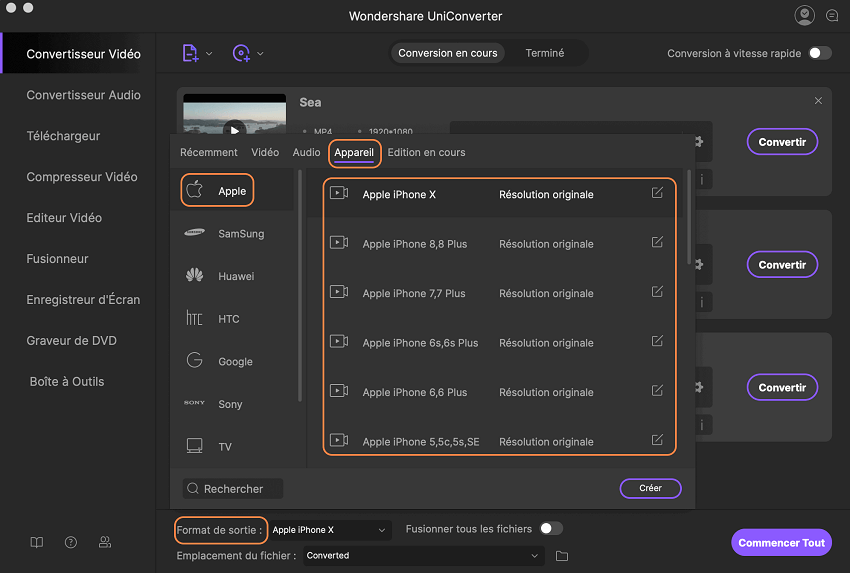
Étape 3. Convertir la vidéo
Appuyez sur le bouton "Convertir" pour lancer la conversion. La qualité et la taille de la vidéo permettra de déterminer combien de temps le processus de conversion prendra, mais il est généralement complète en quelques minutes.

Partie 2. Meilleures Alternatives QuickTime pour les Périphériques Mobiles
#1. Mobo Player (QuickTime pour Android)
Une des applications vidéo les plus populaires sur Android, MoboPlayer supporte QuickTime et de nombreux autres formats. Il a d'excellents commentaires de centaines d'utilisateurs, et une note moyenne sur le Play Store de plus de quatre étoiles ! Mobo Player peut être votre guichet unique sur Android pour tout le contenu multimédia, y compris QuickTime, alors jetez-y un coup d'oeil sur site officiel Mobo Player ou recherchez MoboPlayer dans le Play Store. Des nouvelles plus agréables : il y a une version gratuite qui ne vous coûtera pas un centime. Si vous voulez plus de fonctionnalités, consultez Mobo Player Pro, la version payante. Elle est seulement à 3,99 $, et ne contient pas de publicité.
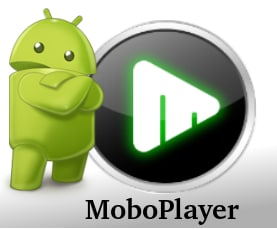
#2. BSPlayer (QuickTime pour Android)
BSPlayer a été téléchargé sur plus de 70 millions PC dans le monde, et maintenant le lecteur multimédia populaire phénoménal est disponible sur les appareils Android aussi ! Comme Mobo Player, BS peut lire un large éventail de contenus multimédia, y compris QuickTime. Il dispose également d'une version gratuite, disponible dans le Play Store. Il y a une version payante, aussi, si vous avez besoin de plus que l'ensemble de fonctionnalités de base, appelé BSPlayer Full Version. Elle en coûte 4,99 $, et n'affiche pas de pub.
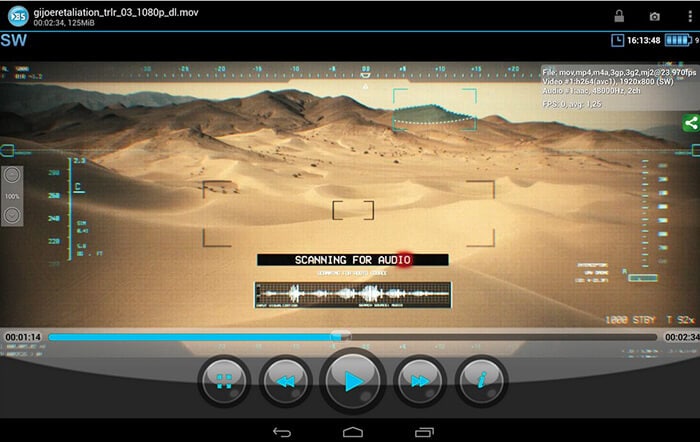
#3. MX Player (QuickTime pour Android)
MX Player possède des millions d'utilisateurs Android déjà, et une note moyenne dans le Play Store de plus de quatre étoiles. Comme BSPlayer et Mobo Player, il peut lire de nombreux formats multimédias différents, y compris le format .mov de QuickTime. Il dispose d'une fonction spéciale "kid-lock", qui permet à vos enfants regarder les films QuickTime qu'ils veulent sans être en mesure de faire des appels ou utiliser d'autres applications. Parfait pour les parents occupés ! MX Player Pro est la version payante, elle est sans publicité et a quelques fonctionnalités non incluses dans la version gratuite. Elle coûte $ 4,99 dans le Play Store.
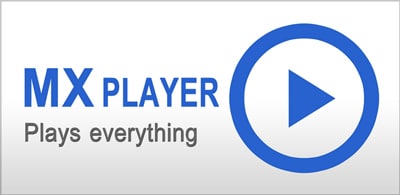
#4. VPlayer (QuickTime pour Android)
Avec une note moyenne de quatre étoiles dans le Play Store, VPlayer est un autre pari solide pour regarder le contenu de votre QuickTime préférée sur votre appareil Android. Il prend en charge plusieurs formats de fichiers, et il est pris en charge à travers le HTC et des gammes de produits Samsung. Il est gratuit à télécharger.
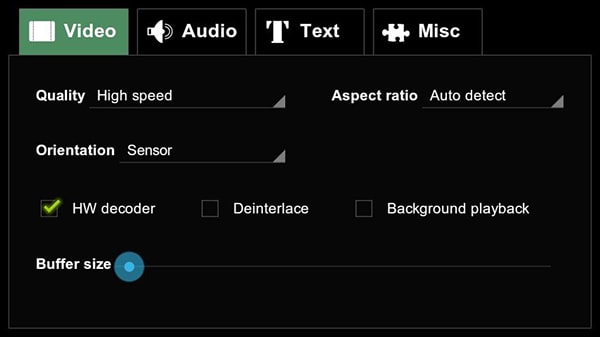
#5. VLC pour Android (QuickTime pour Android)
Bien que toujours dans sa phase bêta, VLC pour Android a déjà accumulé un quart de million de téléchargements, et a la plus haute note moyenne sur Play Store plus que des lecteurs multimédias actuellement disponibles à quatre étoiles et demi. Tout comme les autres, il est gratuit, et il lit plusieurs formats de fichiers, y compris QuickTime.

#6. AV HD
AVPlayer HD est une application iPad disponible pour le bas prix de 2,99 $ dans l'App Store. Elle peut lire des vidéos dans une variété de formats différents, y compris des vidéos QuickTime. Pas besoin de convertir vos fichiers, il suffit d'installer et de lire, c'est simple ! Recherchez AVPlayer HD dans le magasin d'application à partir de votre iPad pour plus de détails.

#7. BUZZ
BUZZ est un lecteur multimédia disponible pour iPad. Il est au prix de 4,99 $, mais méfiez-vous, parce que certains utilisateurs ont signalé des bugs et des crashs tout en lisant des vidéos. Il peut lire plusieurs formats de fichiers, y compris QuickTime.

#8. Videora
Ce n'est pas un lecteur multimédia, mais un convertisseur vidéo. Si vous avez des vidéos au format QuickTime sur votre iPad que vous souhaitez regarder, mais vous ne voulez pas payer pour un tout nouveau lecteur multimédia, Videora peut vous aider ! Il peut convertir des vidéos rapidement et facilement à partir de QuickTime à d'autres formats qui sont plus facilement compatible avec des applications iPad.
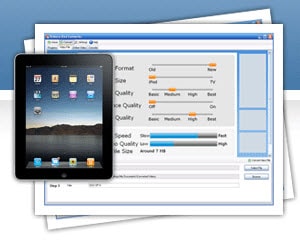
#9. QuickTime pour iPhone
Apple a créé un utilitaire multimédia appelé QuickTime, et il est souvent utilisé pour le partage de la musique et des vidéos. Les utilisateurs de l'iPhone ne doivent pas s'inquiéter, un plug-in QuickTime est inclus avec votre téléphone. Ce plugin vous permet d'ouvrir des fichiers QuickTime que vous recevez par MMS (Multimedia Messaging Service) et / ou e-mail. Une fois engagé, QuickTime plug-in de votre téléphone vous permet de convertir des fichiers multimédia compatibles QuickTime pour vous permettre de les lire sur votre téléphone. Pour tester vos paramètres, il suffit de vous envoyer un fichier QuickTime de test à utiliser avec l'utilitaire multimédia sur votre téléphone.
Comment utiliser votre QuickTime pour iPhone
Étape 1: Appuyez sur l'icône "E-mail" ou "SMS" sur votre téléphone. Recherchez une pièce jointe avec un message QuickTime. Si aucun message n'est disponibles, envoyez-vous un fichier QuickTime de test sur votre téléphone.
Étape 2: Accédez à votre compte de courriel personnel et connectez-vous à partir de tout ordinateur de bureau et cliquez sur «Nouveau message» ou «Composer». Entrez l'adresse e-mail dans le champ approprié qui est configuré dans votre iPhone, puis joindre un fichier QuickTime à partir de votre ordinateur et cliquez sur "Envoyer".
Étape 3: Ouvrez votre compte de messagerie sur votre téléphone. Lorsque vous avez reçu le message que vous vous avez envoyé, cliquez sur la pièce jointe de fichier QuickTime situé au bas de l'e-mail. Le fichier apparaît généralement comme une icône de QuickTime, et une fois le téléchargement terminé, il devient une bar longue de forme rectangulaire sur laquelle vous pouvez appuyer pour lancer votre application QuickTime.
Étape 4: Appuyez sur la barre rectangulaire QuickTime une fois le téléchargement terminé. Votre application QuickTime s'ouvrira dans un nouveau navigateur. Le fichier devrait se lire automatiquement. Vous pouvez relire le fichier, mais vous ne serez pas en mesure d'enregistrer ceci à votre iPhone.
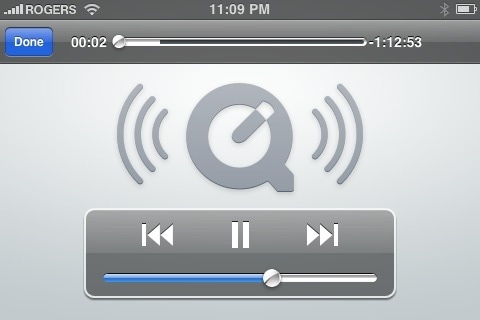
Dépannage
Q : je branche mon iphone 4s et je télécharge mes vidéos sur iphoto. Quand je les ouvre en quicktime, la vidéo est noire, mais l'audio fonctionne. Pourquoi ?
A: Recherchez un fichier vidéo sur votre ordinateur qui a été envoyé à partir de votre téléphone. Faites un clic droit sur le fichier vidéo. (Pour un clic droit, si vous ne disposez pas de cette fonctionnalité, juste CTRL et faites un clic de souris normal) puis cliquez sur "Get Info". Dans la fenêtre pop-up il y a un choix qui dit «Ouvrir avec». Vous devrez peut-être déplacer votre souris ou cliquez sur une petite flèche pour le développer afin de le voir. Choisissez VLC à partir de la sélection de la liste déroulante, ou choisissez «Autre» dans la liste déroulante si VLC n'est pas déjà répertorié. Cliquez sur "Tout modifier" sous la liste déroulante. A partir de ce moment-là, toutes les vidéos de ce type spécifique vont s'ouvrir avec VLC.
Q: Lorsque vous lisez une vidéo iPhone sur un ordinateur Windows, la vidéo saute de parties et se coupe. L'iPhone utilise iOS 7 et l'ordinateur utilise Quicktime Player 7.7.4. Quelqu'un a vu ce problème et a trouvé une solution à ce problème ?
A: Utilisez Windows Media Player pour lire le clip. Cela permettra de résoudre votre problème. Vous pouvez toujours recharger Quicktime à nouveau, mais elle va se lire dans Windows Media Player sans problème. Ou Assurez-vous que vous utilisez la dernière version de QuickTime. Si vous avez des problèmes avec les conversions, vous pouvez toujours utiliser un logiciel de conversion vidéo pour vous assurer que vous convertissez votre fichier dans un format utilisable pour QuickTime.
Q: Vérification de la synchronisation de la vidéo pour iPhone
A: Pour vous assurer que votre appareil fait la synchronisation et la lecture de films et qu'il a été convertie correctement, procédez comme suit :
- Télécharger ce film compatible : (même s'il dit ipod - il est également compatible pour iPhone et iPad) Vous aurez besoin de décompresser ce fichier si elle n'est pas décompressé automatiquement par votre navigateur Web.
- Si vous devez décompresser, soyez sûr que vous avez WinZip sur votre ordinateur. Sinon, vous pouvez télécharger une version gratuite ici http://www.winzip.com. Ensuite, un clic droit sur l'archive zip téléchargé et choisissez Extraire tout ou choisir l'endroit où vous souhaitez extraire les fichiers et / ou le dossier et puis extraire.
- Ouvrez iTunes et ajoutez le film téléchargé "sample_iPod.m4v" à votre bibliothèque iTunes dans le menu Fichier. Remarque: Vous pouvez également voir le fichier en tant que "sample_iPod". Maintenant, Connectez votre appareil et synchronisez l"échantillon du film pré-codé.
- Ensuite, éjectez votre appareil sur iTunes et vérifiez que le film "sample_iPod" se lit correctement. Vous devriez maintenant voir un fichier converti de "sample_iTunes.mov" qui devrait se lire sans problèmes en utilisant QuickTime.
Q: Je veux convertir des vidéos (sources diverses, tailles et codecs) pour les lire sur iPhone ? Lors de l'utilisation du film au réglage iPhone, lorsque vous essayez d'ajouter le film résultant dans iTunes et essayer de transférer / synchroniser le film sur mon iPhone, vous obtenez le message qu ' «il ne peut pas être lu sur cet iPhone." Et vous obtenez la même erreur avec toutes les vidéos que vous essayez de convertir à l'aide de la fonction iTunes "Convertir la sélection pour iPod / iPhone".
A: Vérifiez ce que vous avez dans / Library / Quicktime / et dans ~ / Library / Quicktime /. La seconde peut ne pas exister, la première devrait impérativement l’être. Retirez tous les éléments dans le répertoire ~ / Library / Quicktime / et tout devrait fonctionner à nouveau normalement.
Q: Lorsque les articles sont importés dans iMovie 9.0.4, certains films qui ont été enregistrées en utilisant QuickTime Player et un FaceTime intégré, FaceTime HD, ou un appareil photo iSight semblent lire l'audio et la vidéo sans synchronisation.
A: Importez le film dans iMovie 9.0.4. Vous pouvez optimiser le clip vidéo sélectionné en choisissant Fichier> Optimiser la vidéo. Comme alternative, vous pouvez également enregistrer la vidéo directement dans iMovie en choisissant Fichier> Importer à partir de l'appareil photo.
